روابط سريعة
إذا اتبعت ما تقوله Microsoft، فإنَّ Copilot هو مُستقبل Windows، حيث تُركز على دمجه في جميع مُنتجاتها. ولكن ماذا لو كنت تُريد تجربته ولكنك لا تستطيع العثور عليه؟ لدينا بعض الحيل التي يُمكنك تجربتها إذا كان نموذج Copilot المدعوم بالذكاء الاصطناعي مفقودًا في Windows 11. تحقق من بعض المُتغيِّرات من Microsoft Copilot وأي واحد يجب عليك استخدامه.
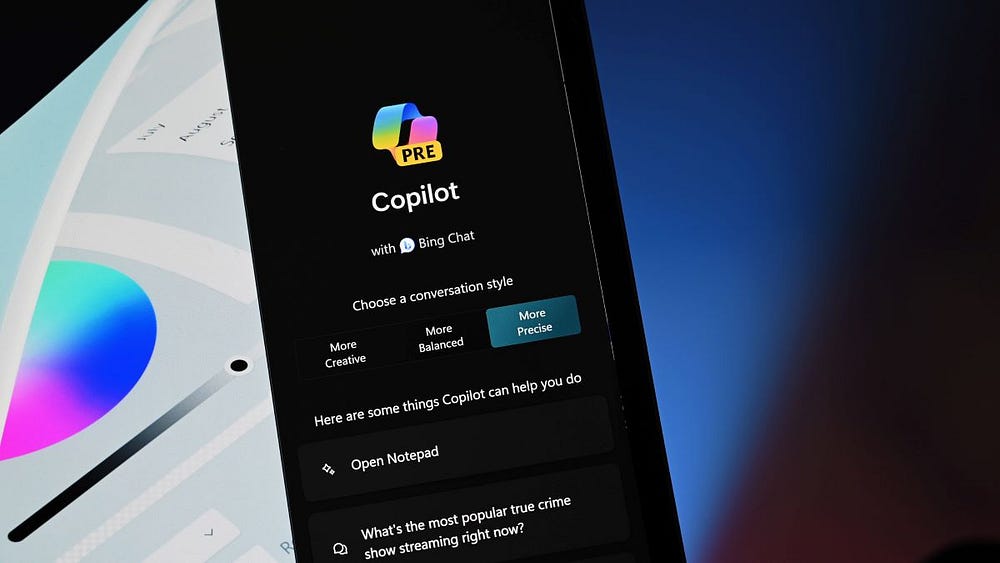
أين هو Copilot؟
إذا تم تثبيت Copilot بشكل صحيح في Windows 11، فمن المفترض أن تكون قادرًا على العثور على رمز Copilot 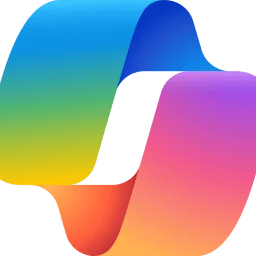
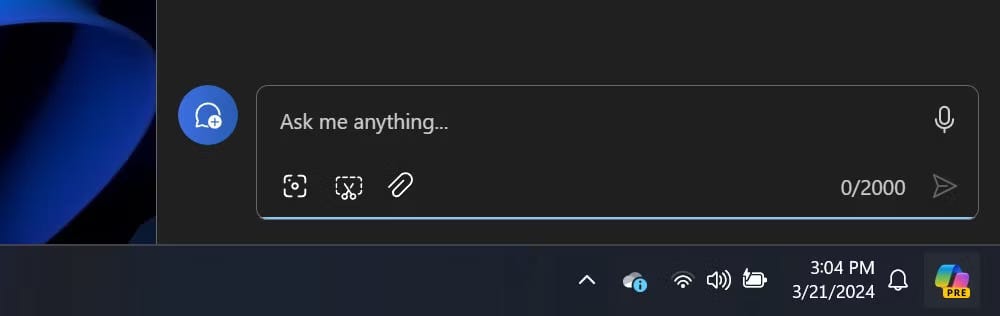
في بعض إصدارات Windows، اعتمادًا على الإصدار الذي تقوم بتشغيله حاليًا، ما عليك سوى تمرير الماوس فوق رمز Copilot 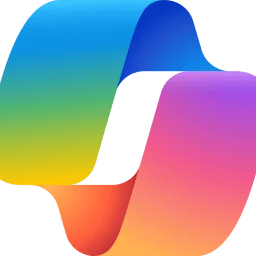
أنت بحاجة إلى حساب Microsoft للوصول إلى Copilot
إذا لم يكن Copilot مُتاحًا على نظامك، فقد يكون هناك عدة أسباب مُختلفة. ومع ذلك، فإنَّ أحد الأسباب الأكثر شيوعًا هو عدم تسجيل الدخول إلى حساب Microsoft.
إذا قمت بتثبيت Windows 11 دون الاتصال بالإنترنت، على سبيل المثال، فقد لا تتمكن من تسجيل الدخول إلى حساب Microsoft. لا تقلق، لأنه من السهل جدًا التبديل من حساب محلي إلى حساب Microsoft في Windows 11.
قد تكون لديك أسباب أخرى لعدم استخدام حساب Microsoft مع Windows 11، ولكن بغض النظر عن أسبابك، لن يعمل نموذج Copilot ببساطة بدون حساب Microsoft.
هل قمت بتحديث Windows؟
قد يكون Copilot بطيئًا أيضًا في طرحه على الكمبيوتر الخاص بك إذا لم تقم بتمكين التحديثات التلقائية. لحل هذه المشكلة، قم بتشغيل التحديثات التلقائية أو ببساطة التحقق من وجود أي تحديثات يدويًا.
للتحقق من وجود تحديثات، اضغط على مفتاح Windows، ثم ابحث عن “Update”. من المفترض أن تشاهد خيار التحقق من وجود تحديثات مُنبثق في القائمة. افتحه، ثم انقر فوق الزر المسمى التحقق من وجود تحديثات في الزاوية العلوية من النافذة.
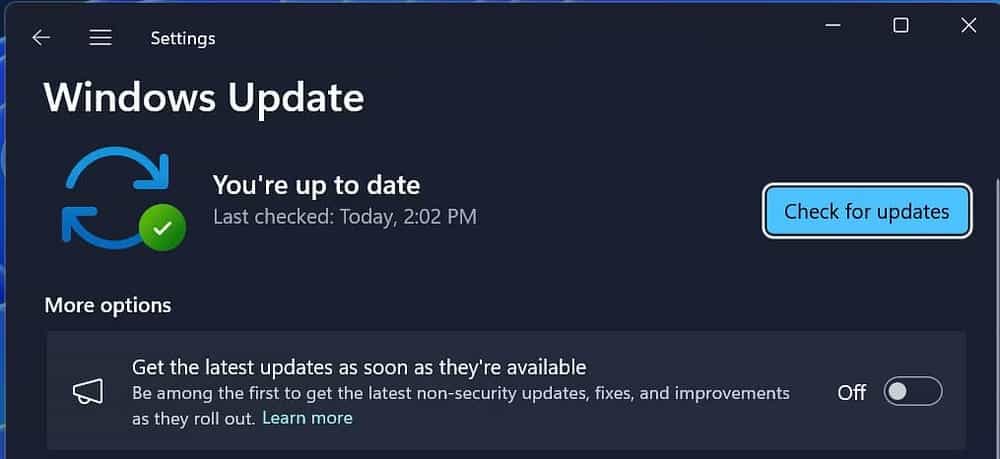
في حالة توفر أية تحديثات، اختر تثبيتها. بعد إعادة التشغيل، نأمل أن تجد أن Copilot في تثبيت Windows 11 لديك. تحقق من ما هو Microsoft Copilot؟ وكيف يُمكن استخدامه في Windows.
سوف تحتاج إلى بعض الصبر
إذا كنت تتطلع إلى تجربة ميزات Copilot الأحدث على الفور، فستحتاج إلى تشغيل إصدار Insider لـ Windows 11. والذي يُعتبر مفيد لتجربة الميزات الجديدة، ولكنه يزيد من احتمالية عدم الاستقرار على الكمبيوتر الخاص بك.
على افتراض أنك تُفضل عدم الاشتراك في Windows Insider، فستحتاج ببساطة إلى الانتظار حتى يتم تحديث إصدار Windows 11 الخاص بك. تقوم Microsoft بطرح نموذج Copilot بسرعة كبيرة، لذا نأمل ألا تضطر إلى الانتظار لفترة طويلة.
نأمل أن يكون لديك الآن Copilot يعمل بشكل سلس على نظامك. إذا لم تكن متأكدًا من المكان الذي يجب أن تتجه إليه من هنا، فقم بإلقاء نظرة على دليلنا الذي يشرح كيفية استخدام Copilot في Windows.
حتى لو لم تقم بتثبيت Copilot في Windows 11 حتى الآن، فهذا لا يعني أنك لست محظوظًا تمامًا. في وقت كتابة هذه السطور، هناك عدة إصدارات من Copilot، والتي تعمل على Microsoft Edge إلى الويب، لذا يجب أن تكون قادرًا على الأقل على الحصول على فكرة عن شكل Copilot. يُمكنك الإطلاع الآن على دليل استخدام Microsoft Copilot على أجهزة Android و iPhone: خطوات التثبيت والإستفادة منه.







